 tutorial komputer
tutorial komputer pengetahuan komputer
pengetahuan komputer Bagaimana untuk menyelesaikan masalah pencetak tidak berfungsi dalam Win11? Apakah sebab mengapa pencetak tidak berfungsi dengan betul dalam Win11?
Bagaimana untuk menyelesaikan masalah pencetak tidak berfungsi dalam Win11? Apakah sebab mengapa pencetak tidak berfungsi dengan betul dalam Win11?Bagaimana untuk menyelesaikan masalah pencetak tidak berfungsi dalam Win11? Apakah sebab mengapa pencetak tidak berfungsi dengan betul dalam Win11?
PHP editor Baicao akan memperkenalkan anda kepada kaedah untuk menyelesaikan masalah pencetak Win11 tidak berfungsi dengan baik. Baru-baru ini, ramai pengguna mendapati bahawa pencetak mereka tidak dapat berfungsi dengan baik selepas menaik taraf kepada win11, yang telah menimbulkan beberapa soalan. Di sini kami akan menjawab soalan anda tentang sebab pencetak win11 tidak boleh digunakan secara normal dan penyelesaian untuk membantu anda menyelesaikan masalah ini dan memulihkan fungsi normal pencetak. Sama ada anda menghadapi masalah seperti tidak dapat mencetak, pencetak berada di luar talian atau kelajuan pencetakan perlahan, anda boleh mencari penyelesaian yang sepadan dalam artikel ini. Mari lihat!
Apakah yang perlu saya lakukan jika pencetak win11 saya tidak boleh digunakan seperti biasa?
1 Klik kanan [Ikon Rangkaian] pada bar tugas dan klik [Tetapan Rangkaian dan Internet].

2 Masukkan tetingkap Rangkaian dan Internet, klik Tetapan Rangkaian Lanjutan, lihat semua penyesuai rangkaian dan tetapkan semula rangkaian.

3. Cari lebih banyak pilihan penyesuai rangkaian dan klik untuk masuk.

4. Selepas memasuki tetingkap sambungan rangkaian, klik kanan pada ikon sambungan rangkaian dan masukkan sifat.
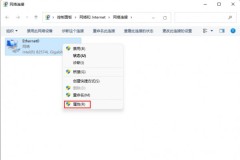
5. Cari dan klik dua kali untuk membuka Internet Protocol Version 4 (TCP/IPv4).
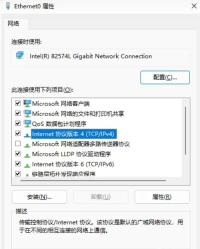
6. Masukkan tab Umum dan klik Lanjutan di sudut kanan bawah.

7 Klik tab WINS, semak pilihan Dayakan carian LMHOSTS, dan sahkan bahawa [Tetapan NetBIOS] di bawah adalah lalai.

Atas ialah kandungan terperinci Bagaimana untuk menyelesaikan masalah pencetak tidak berfungsi dalam Win11? Apakah sebab mengapa pencetak tidak berfungsi dengan betul dalam Win11?. Untuk maklumat lanjut, sila ikut artikel berkaitan lain di laman web China PHP!
 Bagaimana cara menggunakan log masuk cepat roblox pada PC/telefon? Berikut adalah panduan penuh! - MinitoolApr 28, 2025 am 12:50 AM
Bagaimana cara menggunakan log masuk cepat roblox pada PC/telefon? Berikut adalah panduan penuh! - MinitoolApr 28, 2025 am 12:50 AMJika anda ingin log masuk ke akaun Roblox anda pada peranti baru tanpa memasukkan kata laluan, Log masuk cepat Roblox dapat membantu anda melakukannya. Siaran ini dari php.cn memberitahu anda cara menggunakan ciri log masuk cepat Roblox dengan langkah penuh.
 PS5 vs Xbox Series vs PC: Mana Yang Terbaik Untuk Hogwarts Legacy - MinitoolApr 28, 2025 am 12:49 AM
PS5 vs Xbox Series vs PC: Mana Yang Terbaik Untuk Hogwarts Legacy - MinitoolApr 28, 2025 am 12:49 AMHogwarts Legacy kini keluar pada PS5, Xbox Series X/S, dan PC. Mana yang terbaik untuk warisan Hogwarts? Jika anda keliru, jangan risau. Dalam siaran ini, Php.CN menyediakan tutorial mengenai Hogwarts Legacy PC vs PS5 vs Xbox Series X/s, dan anda boleh melihat.
 Muat turun Realtek USB GBE Family Controller Drivers Windows 10/11 - MinitoolApr 28, 2025 am 12:48 AM
Muat turun Realtek USB GBE Family Controller Drivers Windows 10/11 - MinitoolApr 28, 2025 am 12:48 AMDalam siaran ini, perisian Php.CN akan menunjukkan kepada anda beberapa maklumat mengenai Pengawal Keluarga GBE USB GBE, termasuk definisi, penggunaannya, dan bagaimana untuk memuat turun pemacu pengawal keluarga Realtek USB GBE pada komputer Windows 10/11 anda.
 Gambaran Keseluruhan SSD T700 penting: Ia mempunyai prestasi rekod - MINITOOLApr 28, 2025 am 12:47 AM
Gambaran Keseluruhan SSD T700 penting: Ia mempunyai prestasi rekod - MINITOOLApr 28, 2025 am 12:47 AMT700 PCIE GEN5 NVME SSD telah dikeluarkan selama tempoh. Anda boleh mengikuti siaran ini untuk mempelajari maklumat yang berkaitan dengan SSD ini yang mempunyai prestasi rekod. Dalam siaran ini, kami juga memperkenalkan beberapa perisian Php.cn untuk membantu anda menguruskan SS
 Bagaimana untuk memuat turun, memasang, dan mengemas kini pemandu RTX 4090 menang 10/11? - MinitoolApr 28, 2025 am 12:46 AM
Bagaimana untuk memuat turun, memasang, dan mengemas kini pemandu RTX 4090 menang 10/11? - MinitoolApr 28, 2025 am 12:46 AMJika anda mempunyai GeForce RTX 4090 Ti di tangan, adalah penting untuk memuat turun dan memasang pemacu yang sepadan dalam masa untuk menjadikannya berfungsi dengan baik. Jika anda keliru tentang cara melakukannya, ikuti panduan ini di laman web php.cn untuk mendapatkan tutorial terperinci.
 Mod Gelap Pengertian: Cara Menghidupkan dan Mati Di Desktop & Mudah Alih - MinitoolApr 28, 2025 am 12:45 AM
Mod Gelap Pengertian: Cara Menghidupkan dan Mati Di Desktop & Mudah Alih - MinitoolApr 28, 2025 am 12:45 AMKebanyakan orang berfikir bahawa lebih berbahaya untuk melihat skrin dalam kegelapan. Cahaya tajam mudah menjadikan mata anda rosak. Oleh itu, ramai orang akan meneruskan mod gelap untuk menurunkan kerosakan. Tetapi adakah ia benar -benar berguna? Adakah mod gelap tersedia di Noti
 Bagaimana untuk memperbaiki Valheim yang tersangkut pada skrin memuatkan? - MinitoolApr 28, 2025 am 12:44 AM
Bagaimana untuk memperbaiki Valheim yang tersangkut pada skrin memuatkan? - MinitoolApr 28, 2025 am 12:44 AMSekiranya anda mengadu Valheim terjebak pada skrin memuatkan dan tidak tahu apa yang perlu dilakukan. Panduan ini di laman web php.cn akan membantu anda mencari penyelesaian yang sesuai. Cuba penyelesaian yang disebutkan di bawah satu demi satu sehingga masalah anda hilang.
 Taktik Kuasa Untuk Melumpuhkan dan Jelas Sejarah Jalankan Di WindowsApr 28, 2025 am 12:43 AM
Taktik Kuasa Untuk Melumpuhkan dan Jelas Sejarah Jalankan Di WindowsApr 28, 2025 am 12:43 AMJika anda sering menggunakan tetingkap Run untuk membuka alat atau dokumen secara langsung, anda akan mendapati senarai yang sepadan secara beransur -ansur menjadi lebih lama dan lebih lama. Sesetengah orang mencari kaedah untuk membersihkan sejarah untuk menjadikannya kelihatan bersih. Pos php.cn ini mungkin gi


Alat AI Hot

Undresser.AI Undress
Apl berkuasa AI untuk mencipta foto bogel yang realistik

AI Clothes Remover
Alat AI dalam talian untuk mengeluarkan pakaian daripada foto.

Undress AI Tool
Gambar buka pakaian secara percuma

Clothoff.io
Penyingkiran pakaian AI

Video Face Swap
Tukar muka dalam mana-mana video dengan mudah menggunakan alat tukar muka AI percuma kami!

Artikel Panas

Alat panas

MantisBT
Mantis ialah alat pengesan kecacatan berasaskan web yang mudah digunakan yang direka untuk membantu dalam pengesanan kecacatan produk. Ia memerlukan PHP, MySQL dan pelayan web. Lihat perkhidmatan demo dan pengehosan kami.

Muat turun versi mac editor Atom
Editor sumber terbuka yang paling popular

VSCode Windows 64-bit Muat Turun
Editor IDE percuma dan berkuasa yang dilancarkan oleh Microsoft

Notepad++7.3.1
Editor kod yang mudah digunakan dan percuma

EditPlus versi Cina retak
Saiz kecil, penyerlahan sintaks, tidak menyokong fungsi gesaan kod





